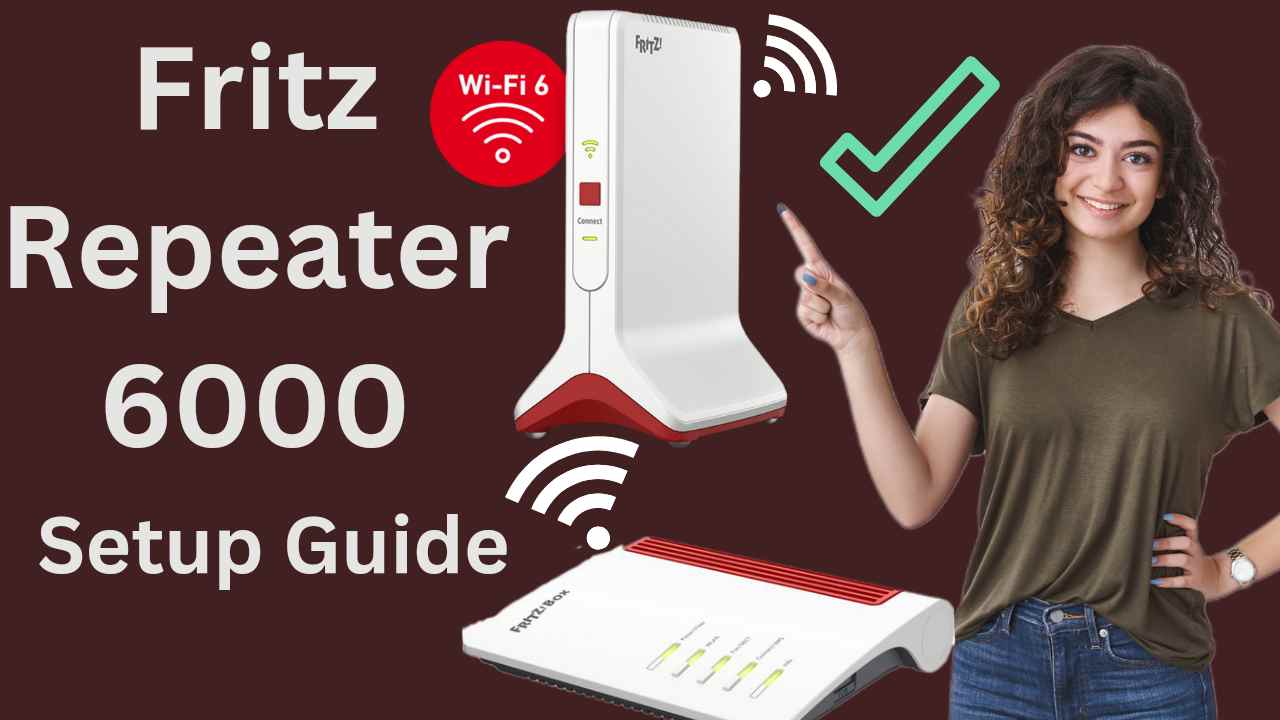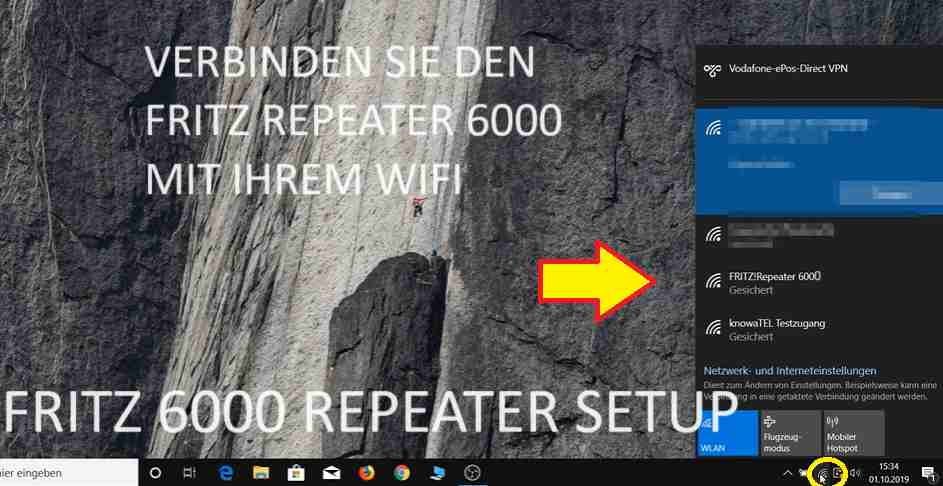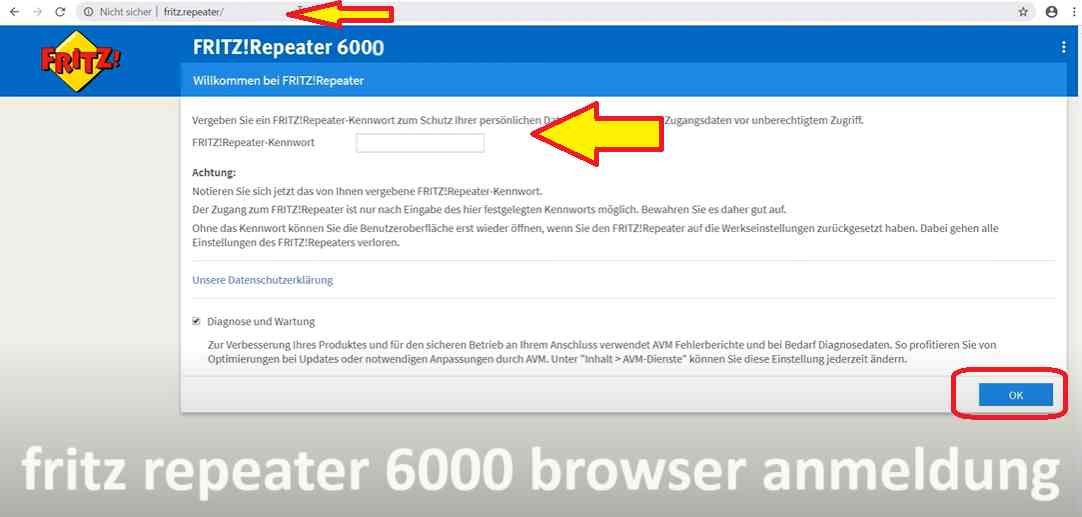Wie richtet man den Fritz!Repeater 6000 per WPS und Browser ein?
Um den Fritz!Repeater 6000 einzurichten, schließen Sie ihn zunächst an eine Steckdose an und stellen Sie sicher, dass Ihr Router voll funktionsfähig ist. Wenn Sie einen Fritz-Router verwenden, folgen Sie dieser Anleitung zur Einrichtung der fritz.box.
Um den Fritz-Repeater zu konfigurieren, haben Sie zwei Möglichkeiten: die erste ist über “WPS”, die zweite über den “Browser”. Dieser Artikel wird Sie durch beide Methoden führen. Wenn die erste nicht funktioniert, können Sie die zweite versuchen.
Fritz Repeater Setup über Wps oder Connect Button
Um mit der Einrichtung zu beginnen, stellen Sie sicher, dass sich sowohl Ihr Router als auch der Fritz!Repeater 6000 im selben Raum befinden und warten Sie, bis die Connect-LED am Repeater langsam blinkt.
- Drücken Sie dann einmal auf die “Connect”-Taste an Ihrem Repeater, wodurch die Lampe schneller blinkt.
- Drücken Sie dann die WPS/Verbindungstaste an Ihrem Router.
- Bitte beachten Sie, dass bei Fritz!Boxen mit einer “Connect”- oder “Connect/WPS”- oder nur einer “WPS”-Taste ein einmaliges Drücken für 1 Sekunde ausreicht.
- Bei Fritz!Box-Routern mit einer “Wlan”- oder “Wlan/WPS”-Taste müssen Sie diese ca. 6 Sekunden lang gedrückt halten, um die WPS-Verbindung zu initiieren.

- Wenn Sie einen anderen Router verwenden, müssen Sie die WPS-Taste 2-3 Sekunden lang gedrückt halten.
- Der Repeater benötigt etwa 60 Sekunden, um eine Verbindung mit dem Router herzustellen. Nach erfolgreicher WPS-Einrichtung leuchtet die Lampe am Repeater dauerhaft grün.
- Nehmen Sie nun Ihr Telefon oder Ihren Computer zur Hand und navigieren Sie zu den Einstellungen und dann zu Wi-Fi. Dort wird Ihr Repeater aufgelistet. Verbinden Sie sich mit ihm, indem Sie das gleiche Passwort wie das Wi-Fi-Passwort Ihres Routers verwenden.
fritz repeater 6000 über browser einrichten
Bevor wir mit der Einrichtung beginnen, vergewissern Sie sich, dass Sie sich das Passwort auf dem Aufkleber auf der Rückseite Ihres Repeaters notiert haben. Außerdem empfehlen wir Ihnen, den Fritz 6000 Repeater zurückzusetzen. Halten Sie dazu die “Connect”-Taste 15 Sekunden lang gedrückt. Warten Sie nun mindestens 120 Sekunden, bis die LED am Gerät langsam zu blinken beginnt. Jetzt können wir mit der Einrichtung beginnen.
- Rufen Sie zunächst die WLAN-Liste auf Ihrem Telefon oder Computer auf.
- In der WLAN-Liste wird der Fritz!Repeater 6000 angezeigt. Tippen Sie darauf, um ihn zu verbinden.
- Wenn Sie nach einem Passwort gefragt werden, verwenden Sie das, das auf dem Aufkleber auf der Rückseite Ihres 6000er Repeaters steht.
- Nachdem er sich mit dem Repeater-Netzwerk verbunden hat, öffnen Sie einfach Ihren Browser. Sie können Chrome, Safari, etc. verwenden.
IMP:- Geben Sie nun in die Adressleiste/URL ganz oben in Ihrem Browser “http://fritz.repeater” ein und drücken Sie die Eingabetaste. Dadurch werden Sie auf die Anmeldeseite für den 6000 Repeater weitergeleitet.
- Wenn dies nicht der Fall ist, brauchen Sie sich keine Sorgen zu machen. Geben Sie dieses Mal in die URL “192.168.178.2” ein und drücken Sie die Eingabetaste. Dadurch werden Sie definitiv zur Einrichtungsseite des Fritz 6000 Repeaters weitergeleitet.
- Auf der Anmeldeseite werden Sie aufgefordert, Ihre Sprache und Ihr Land auszuwählen. Danach müssen Sie ein Login-Admin-Passwort für Ihren Repeater erstellen.
- Danach wird der Repeater neu gestartet und Sie müssen sich erneut mit dem Repeater-Netzwerk in Ihrer WLAN-Liste verbinden und dann im Browser auf http://fritz.repeater gehen.
- Dann müssen Sie als Verbindungstyp “Wireless Bridge” auswählen. ● Als Nächstes wählen Sie den Namen des Netzwerks, das Sie erweitern möchten, und geben zur Bestätigung das Passwort ein.
- Wenn Sie schließlich auf “Fertig stellen” klicken, ist die Einrichtung des Fritz-Repeaters abgeschlossen.
Jetzt können Sie in Ihre WLAN-Liste schauen und Ihre Telefone, Computer, Smart-TVs und Alexa mit dem Repeater verbinden.
Weitere wichtige Artikel für Sie
- Wie loggt man sich nach der Einrichtung in den Fritz-Repeater ein?
- Kann ich den Fritz Repeater 6000 nicht einrichten?
- Wie verbinde ich alexa mit dem Fritz Repeater?
- Wie verbinde ich alexa mit der Fritz!Box WiFi?